


نحوه وارد کردن اطلاعات از اکسل به GIS
- احمد نجفی
- بدون دیدگاه
- بازدید: 448
وارد کردن اطلاعات از اکسل به GIS مشکلی است که بسیاری از کاربران با ان مواجه هستند و طی این کار به مشکلاتی برمی خورند. در این مقاله که هم به صورت مراحل گام به گام تصویری و هم ویدیویی آماده شده روش کار را با اصول درست یاد می گیرید. همچنین سعی شده به زبان ساده بیان شود.
در ابتدا می خواهیم به یک سوال مهم پاسخ دهیم؟
علت نخواندن فایل اکسل در GIS
مهم ترین علت نوع فرمت فایل اکسل است که عموما کاربران نمی دانند باید به چه فرمتی دخیره کنند. همیشه یادمان باشد که در وارد کردن اطلاعات از اکسل به جی آی اس فرمت را بر روی csv گذاشته و خروجی می گیریم. همچنین در فراخوانی اکسل در gis می توانیم ار فرمت txt نیز استفاده کنیم.
از نکات مهم دیگر استفاده از نام های لاتین به جای نام های فارسی است. همچنین در پوشه ای که فایل اکسل را دخیره می کنیم از نام های فارسی استفاده نکنید.
البته مواردی که گفته می شود برای نسخه های ArcGIS 10.5 به بالا صدق می کند.
مراحل وارد کردن اطلاعات از اکسل به جی آی اس
قبل از توضیح مراحل در شکل زیر یک فایل به فرمت txt را نشان داده ام. این فایل با نرم افزار نوت پد باز شده و همانطوری که در تصویر مشخص است مقادیر با کاما از هم جدا شده اند.
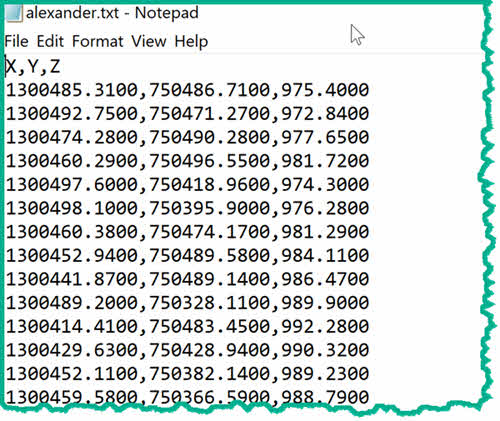
وقتی می خواهیم چنین فایلی را در نرم افزار ArcMAP فراخوانی کنیم باید در نرم افزار اکسل باز کرده و بر اساس کاما مقادیر را جدا کرده تا تبدیل به ستون شوند. X و Y و Z که اولین ردیف هستند به عنوان نام هر ستون هر نظر گرفته می شوند. در واقع با توجه به فایل بالا 3 ستون داریم.
مرحله اول: باز کردن فایل در نرم افزار اکسل
وقتی در نرم افزار اکسل فایل txt را باز می کنیم یک پنجره ای باز می شود که به صورت راهنمای یا ویزارد از از کاربر می خواهد که در خواندن این فایل به نرم افزار کمک کند تا ورود به نرم افزار اکسل به صورت صحیح انجام شود
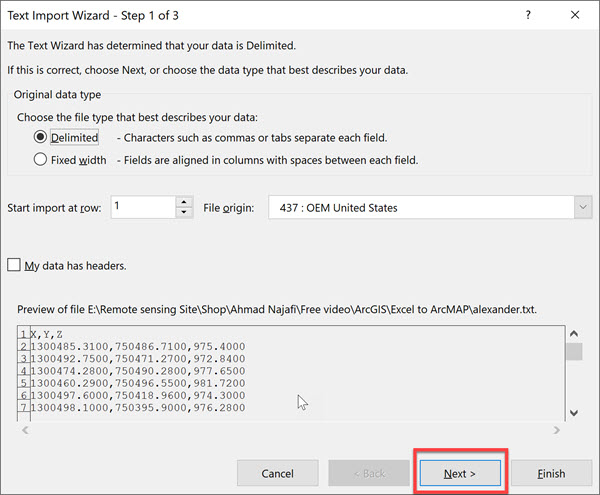
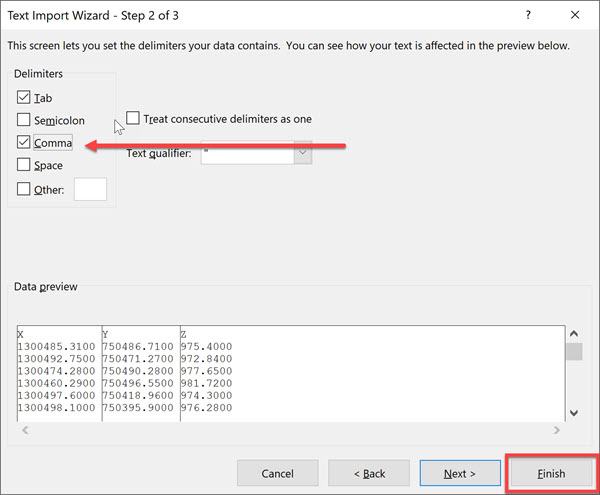
مرحله دوم: اتمام تبدیل و باز شدن فایل در نرم افزار اکسل
پس از لینکه مراحل را گام به گام انجام دادید در نهایت فایل داخل نرم افزار باز می شود و پس از تایید صحت کار می توانیم از آن خروجی یا همان Save As با فرمت صحیح قابل خواندن در نرم افزار ArcMAP بگیریم
فرمت خروجی را بر روی CSV قرار می دهیم:
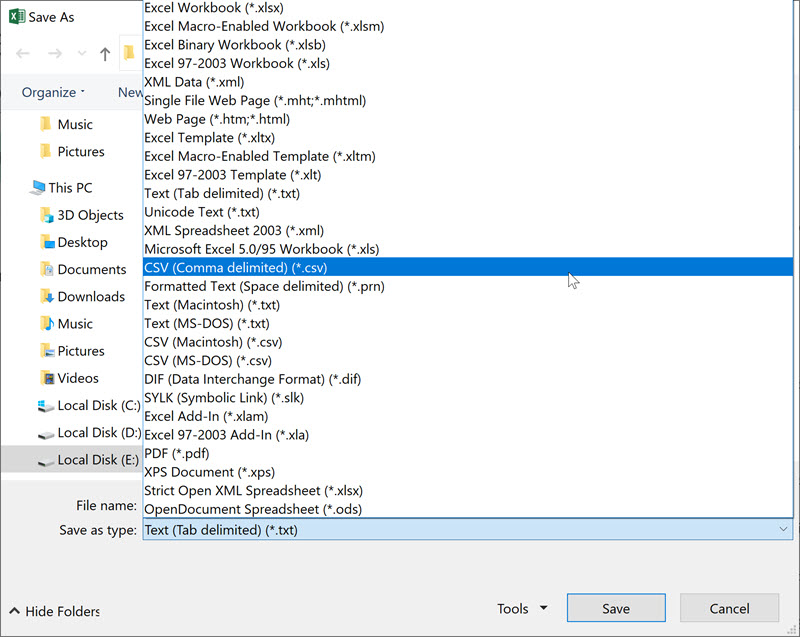
مرحله سوم: باز کردن فایل در محیط نرم افزار ArcMAP
با انجام سه مرحله بالا فراخوانی اکسل در جی آی اس انجام می شود. در ادامه می خواهیم روش تبدیل مختصات ها به نقطه را یاد بگیریم
وارد کردن نقاط از اکسل به جی آی اس
فایل های اکسلی که دارای مختصات x و y هستند قابلیت تبدیل به نقشه دارند که در نهایت این نقاط به صورت شیپ فایل مورد استفاده قرار بگیرند. برای وارد کردن نقاط بر روی لایه راست کلیک کنید (تصویر زیر) و بر روی گزینه ای که نشان داده شده کلیک کنید
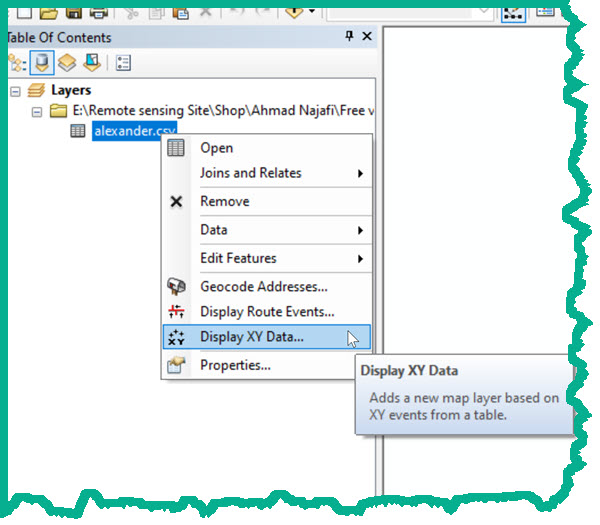
پس از کلیک پنجره زیر باز می شود:
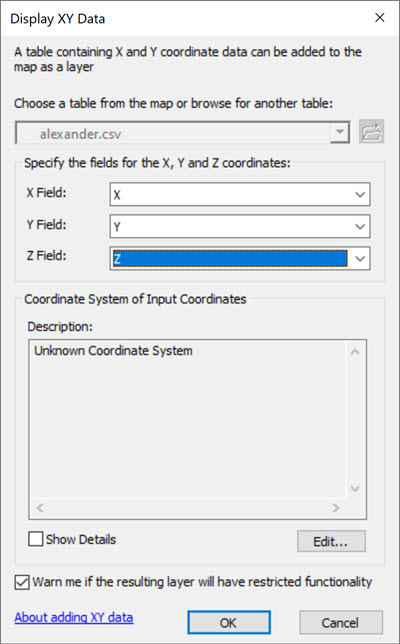
در نهایت با کلیک OK نقاط تولید می شوند.
تبدیل اکسل به شیپ فایل
اکنون که نقاط همانند تصویر زیر تولید شده اند باید از آن ها به فرمت شیپ فایل خروجی بگیریم. بدین منظور بر روی لایه تولید شده راست کلیک کرده با توجه به تصویر زیر از آن Export می گیریم.
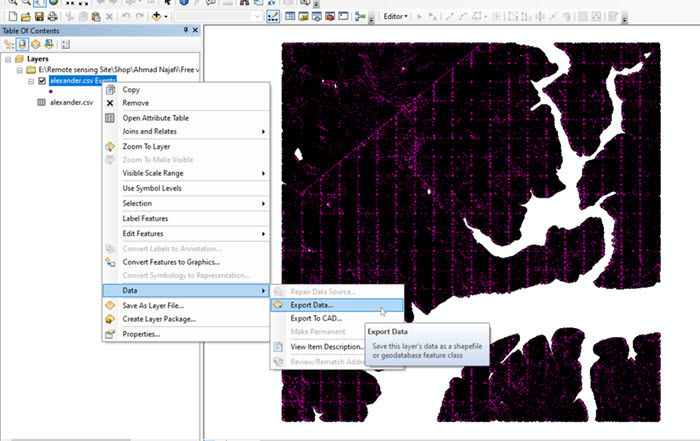
ویدیوی مراحل کاری:
ویدیوی زیر مراحل بالا را به صورت کامل تشریح کرده و آموزش می دهد:

آموزش رایگان نرم افزار ENVI
در ENVI حرفه ای شو!

۰ تا ۱۰۰ مفاهیم سنجش از دور
کاملا رایگان شروع کن!

آموزش رایگان ArcGIS pro
واقعاااااا رایگاااااانه !!

آموزش گوگل ارث انجین
شدیدا توصیه شده !

دانلود لندیوز ۱۰ متری ایران و …
به کمک گوگل ارث اینجین!

کتاب موتور پردازش مجازی
اولین کتاب آموزش گوگل ارث انجین!

طبقه بندی تصاویر ماهواره ای
آشنایی با انواع روش ها!

پیش پردازش تصاویر ماهواره ای
هندسی – رادیومتریکی – اتمسفری

دانلود داده های آلتیمتری
ترازسنجی برای دریاچه ها

پوشش اراضی ۱۰ متری
ترازسنجی برای دریاچه ها

کار با داده های رطوبت و شوری
ماهواره SMOS

مکان یابی به روش بولین
در یک ساعت

نمایش سه بعدی در ArcGIS
مدل رقومی ارتفاع
 نظراتـــــــــ
نظراتـــــــــ
 آخرین مقالات
آخرین مقالات
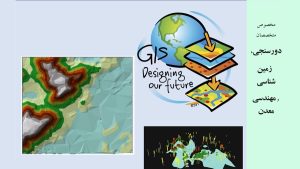
کتاب آموزش ArcGIS برای مهندسین زمین شناسی و معدن
این کتاب آموزشی در ارتباط با آموزش کار با نرم افزار ArcGIS در ادامه بخش پیشرفته می باشد. در این

آموزش QGIS از مقدماتی تا پیشرفته
آموزش QGIS یکی از منابع کاملی است که به صورت گام به گام این نرم افزار را از پایه آموزش

فیلم وبینار مقایسه پهنه بندی سیلاب با سه نرم افزار تخصصی
اولین آموزش تخصصی مقایسه HEC-RAS و STE در ایران از دانلود داده تا محاسبه دوره بازگشت و انجام مدلسازی اجرای
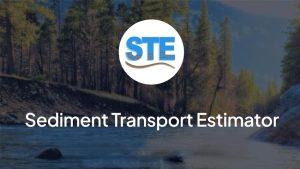
معرفی و دانلود نرم افزار STE – برآوردگر بار رسوبی در رودخانه ها
برآورد بار رسوبی در رودخانهها یکی از مهمترین بخشهای مطالعات انتقال رسوب و مهندسی رودخانه است. حمل بار رسوبی در







